はじめての自作パソコン(パート2)
日付:12/5
著者:秋田悠河
自作するにあたって
本ブログでは前回にパソコンを自作するために必要なパーツの説明をもとに実際に組み立てを行っていきたいと思います。
組み立て
自作PCの作り方【手順その1】各PCパーツの紹介・CPU取り付け
自作PCの作り方【手順その2】マザーボードにPCパーツを取り付け・動作確認
自作PCの作り方【手順その3】各パーツをPCケースに取り付け、ケーブルを配線
より参考
1.CPUの取り付け
・CPUソケットのふたを開ける ・CPUをソケットに乗せる


・ソケットのふたを閉める ・レバーで固定する


2.CPUクーラーの取り付け
・取り付けの前にCPUにグリスを塗る ・CPUクーラーを乗せ固定


3.メモリの取り付け
・メモリスロットのラッチを開ける

指で斜め下に押すことでラッチは開きます。
マザーボードによって優先的に使うスロットが異なるので、マザーボードのマニュアルで確認しておきましょう。
メモリをセットできたらファンの電源をつなぎます。CPUソケットの近くにある4ピンの端子です。


4.ストレージを取り付ける



HDDやSSDはPCケースに取り付けます。M.SSDの場合はマザーボードに直接取り付けるため注意が必要がです。
5.仮動作確認
ストレージが取り付け出来たら一度動作確認を行います。
電源から出ているケーブルをマザーボードにつなぎます。
軌道に必要なケーブルはメイン24ピンとCPU用の8ピンのみです。
つないだら、液晶ディスプレイと映像ケーブルで接続しコンセントもつなぎます。
・24ピンケーブルと8ピンケーブル ・映像出力ケーブル(HDMI)


マザーボード側の24ピンケーブルと8ピンケーブルの端子はマザーボードの端についていることが良くあります。一見すると端子の数が多いので他の端子よりわかりやすいと思います。
各ケーブルが接続できたらまず初めに電源ユニットのスイッチをONにします。

これで各パーツに電力が供給されますのでPCケース側スイッチとモニターの電源をONにします。
ここでディスプレイの画面に何か映れば問題ありません。
わたしの場合はディスプレイに何も映りませんでした。考えられることはいくつかあります
1,各ケーブルが端子にうまく刺さっていない
下図のように端子に刺さりきっていない場合があります。特に24ピンケーブルは固く挿さりにくくなっています。よく確認しましょう。


2,各ケーブルの挿す箇所が間違っている
マザーボードには数多くの端子がありメーカーや年代によって端子の位置は変わります。そのため、参考にしているサイトを真似していても同じマザーボードではない限り端子の挿し間違いはよくあります。また、使うストレージの数によって使わないマザーボードの端子が出てきます。そのため、ケーブルを端子に接続するときはマザーボードのアニュアルを確認しながら行うのが良い方法といえます。
3,CPUの装着に問題がある。ピンが折れているなど
CPUを装着するときはまっすぐ上からゆっくり乗せます。また、装着する前はマザーボードの側のピンが折れていないか確認してください。かなり小さいため見落としている可能性があります。
4,そもそも電力が送られていない
電源ユニットが壊れていると電力を送ることができないのでそもそもどのパーツも作動しません。電源が壊れているかの確認は下の動画 5)のように電源ユニットから出ている端子の2極をつなぎ電源ユニットのファンが回るかで確認できます。また、そこの端子2極からテスターを刺し電圧を見ることで電源ユニット記載の電圧に達しているか確認することができます。
主に以上のことがあげられます。ほかには各パーツが壊れている可能性もありますが新品で購入した場合はあまり心配しなくてよいかもしれません
わたしの場合は1つ目の各ケーブルが端子にうまく刺さっていませんでした。初心者あるあるです。
6.PCケースに各パーツを取り付ける
・マザーボード
PCケースを横向きに倒してマザーボードを入れます。PCケースとマザーボードのねじ穴が合う向きがあるので実際に這わせてみて確認してください。
ねじ止めは初めは緩く仮止めしておき全部のねじが仮止めできたら本締めします。その理由は、ねじの位置が少しずれる可能性がありあとから微調整知るためです。


・電源ユニット
電源ユニットはPCケースによって上部に固定する場合と下部に固定する種類があります。わたしのPCケースの場合は上部に取り付けます。
PCケースと電源ユニットのねじ穴を合わせてねじで固定していきます。ここもマザーボードと同じく仮止めを行い本締めをします。

7.ケーブル配線
どのケーブルをどのパーツにつなぐか、確認しながら確実に進めます。基本的に間違ったケーブルは挿さらないようになっているが、力を入れると挿さってしまう場合もあります。
特にフロントパネルコネクタの配線は細かく、端子同士が隣接しているので1つずれて配線してしまうことが良くあります。
・-P LED ・+P LED ・POWER SW ・HDD LED ・RESER SW
このピンの配列を10-1ピンといいます。
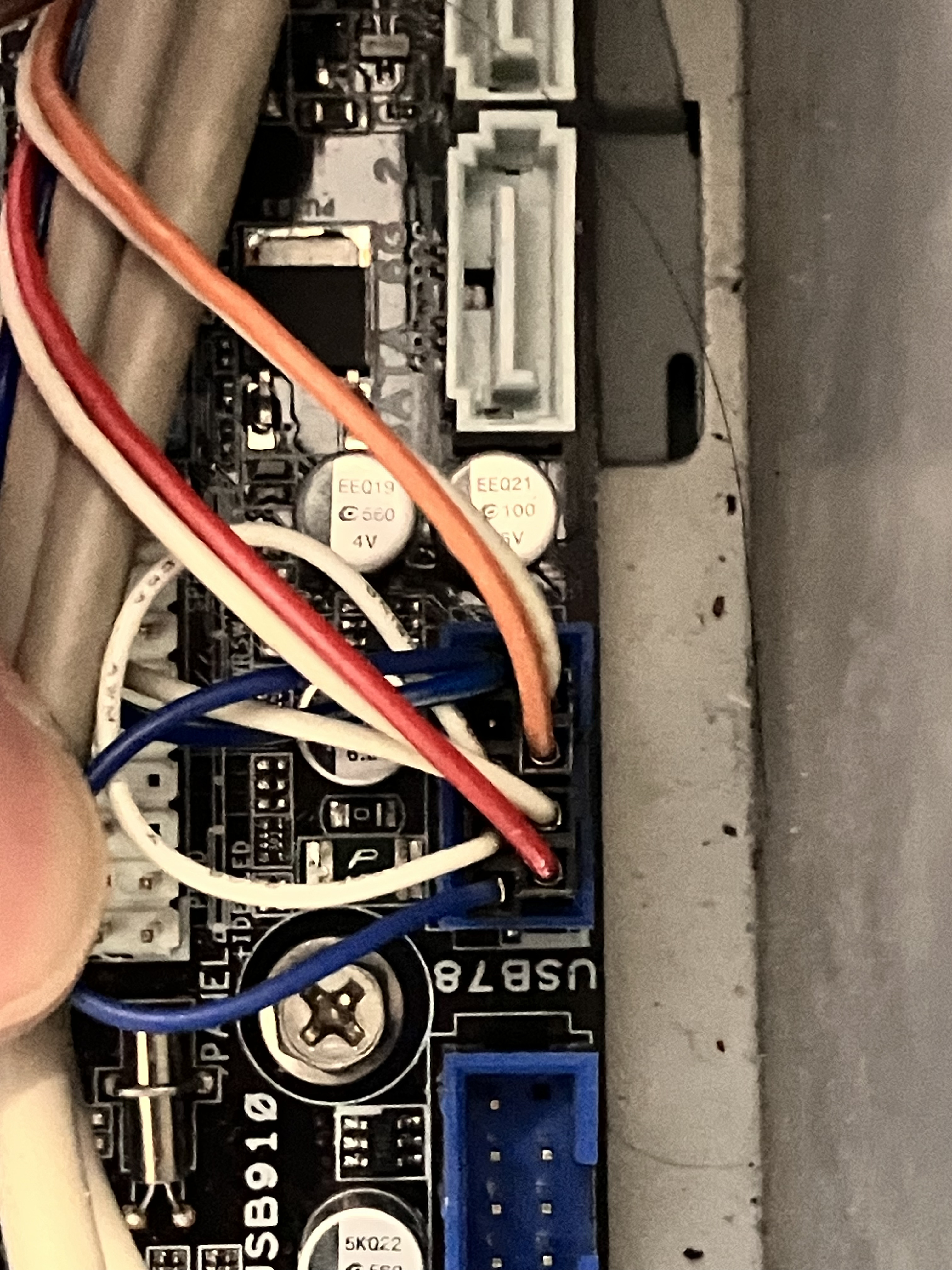
これがPCケースから出ているコネクタになります。
・HDD LEDコネクタを挿す位置
HDD LEDコネクタは、HD LED+とHD LED-に挿していきます。4)より引用
・RESET SWコネクタを挿す位置
RESET SWはリセットスイッチの略で、ケースのリセットスイッチを機能させる為のコネクタです。RESET#とその横のGNDに挿していきます。HD LED同様に、コネクタの裏に△のついている方がプラスになりますので、RESET#ピンにプラスが来るように挿します。4)より引用
8.グラフィックボードの取り付け
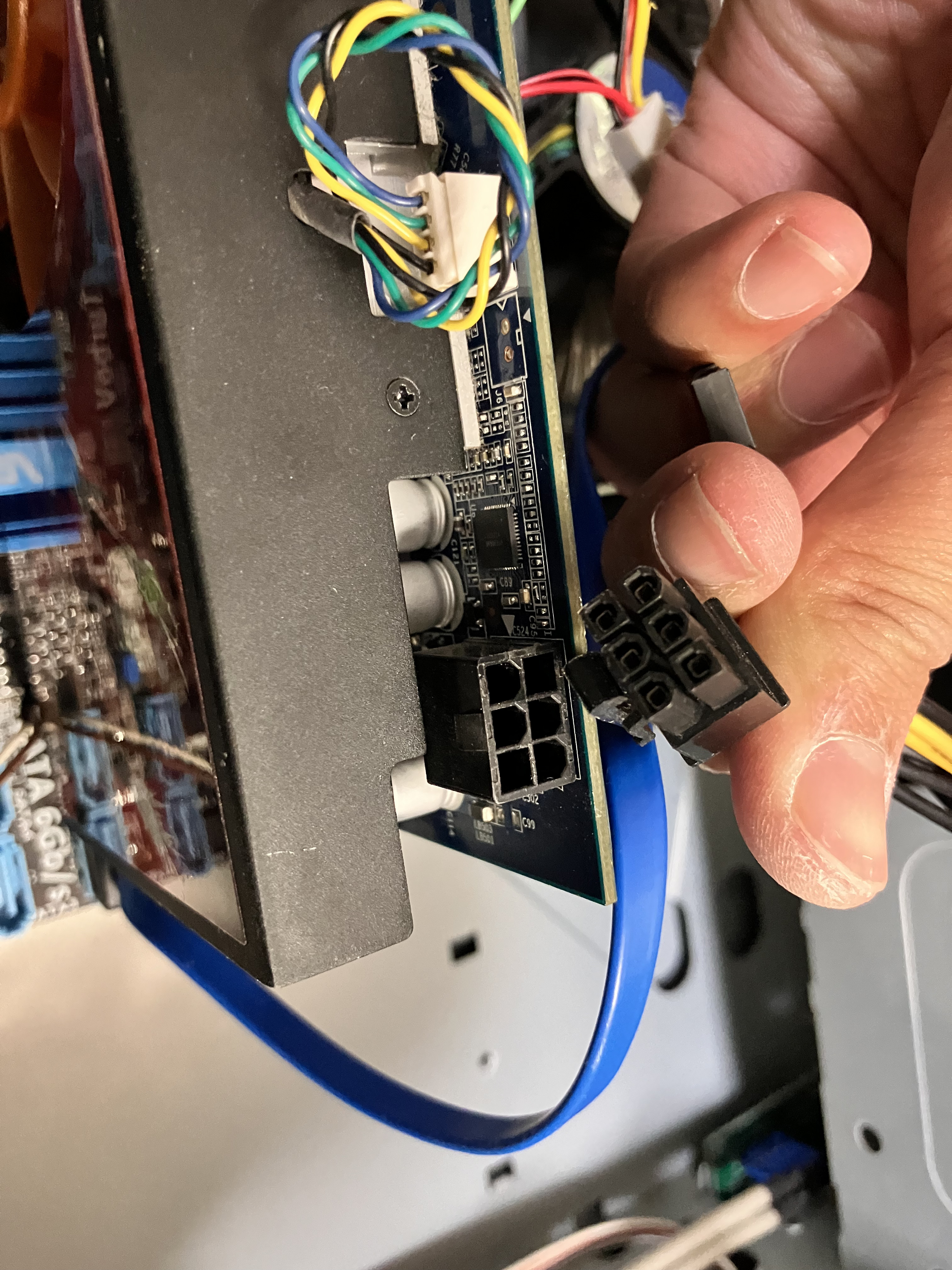

拡張スロットのブラケットを外しグラフィックボードをねじ止めしていきます。
取り付けができたら電源ユニットから出ている6ピンケーブルを挿します。最近のグラフィックボードは6ピンが2つあり、6×6ピンになっていることが多いです。
9.これで組み立て完了
組み立てはこれで終わりです。私が実際に組み立てて感じたのは組み立て自体は簡単であるが、何か間違えた時や動作しなかったときは何が悪いのかわからないことです。今回はじめてパソコンを組み立てましたが、マザーボードについている端子の数が多く10ー1ピンなど聞いたことがない名前が多く並んでいてケーブルの接続を間違えればどこが間違っているのか検討がつかなくなります。
組み立て後はハードウェアにOSをインストールする必要があります。今回私はWindows10をインストールしてありましたが、サポートが近くじか終了するのでWindows11にアップデートしないとです。
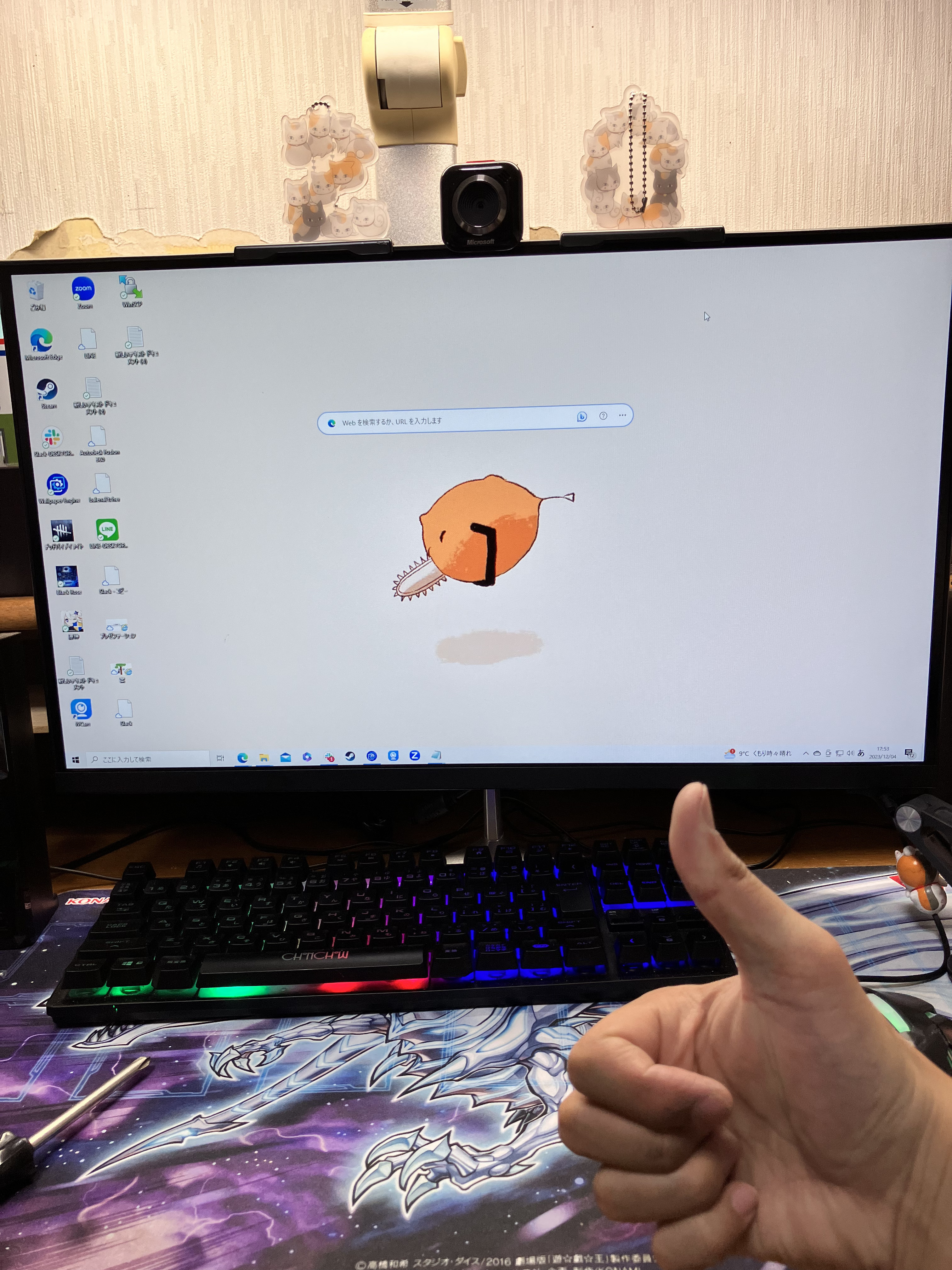
参考文献
1)自作PCの作り方【手順その1】各PCパーツの紹介・CPU取り付け
2)自作PCの作り方【手順その2】マザーボードにPCパーツを取り付け・動作確認
3)自作PCの作り方【手順その3】各パーツをPCケースに取り付け、ケーブルを配線
4)難関!ケース(フロントパネルコネクタ)の配線 ~自作パソコンの作り方 その13-5~